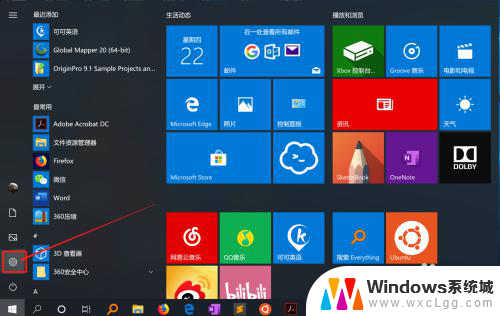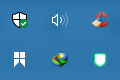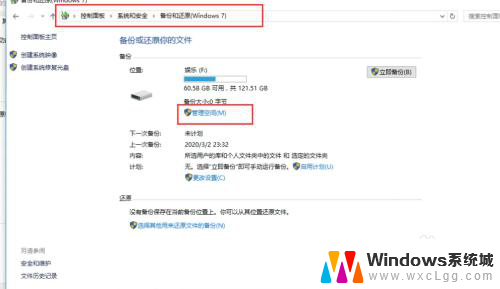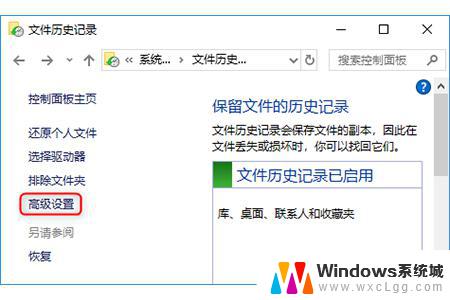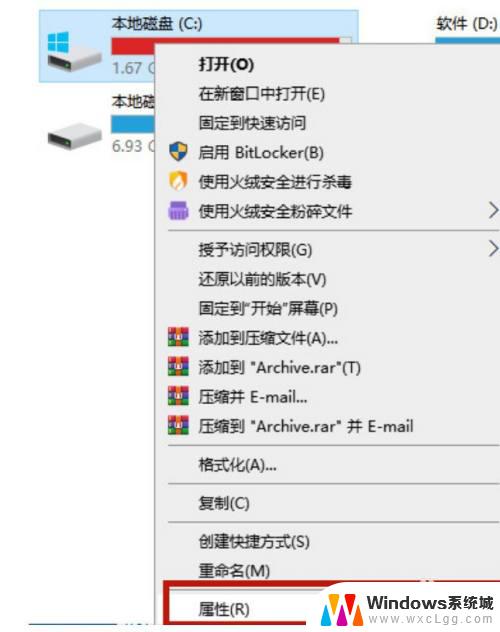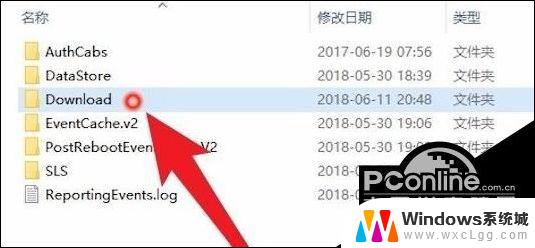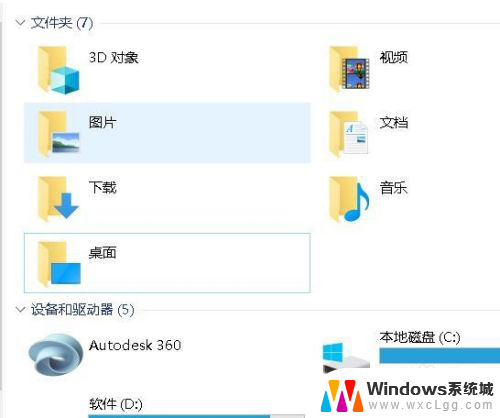电脑自己删除文件怎么回事 如何避免WIN10系统自动删除疑似病毒文件
在使用WIN10系统的过程中,有时我们会遇到电脑自动删除文件的情况,而这些文件往往是我们存储了很多重要资料和数据的地方,电脑自己删除文件的原因是什么呢?有没有什么方法可以避免这种情况的发生呢?针对这些问题,本文将探讨WIN10系统自动删除疑似病毒文件的原因,并提供一些有效的解决方案,以保护我们的重要文件不受损失。
操作方法:
1.点击桌面左下角“开始”,找到“设置”,点击打开设置页面。如下图所示。
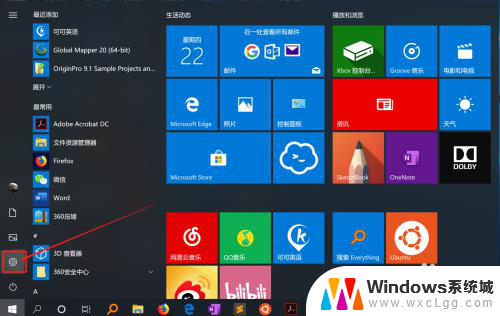
2.在“设置”页面找到“更新和安全”,打开后点击“Windows安全中心”。详见下图红色框选项。
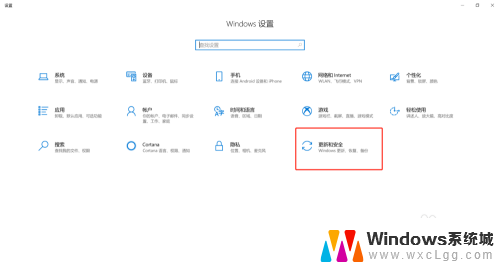
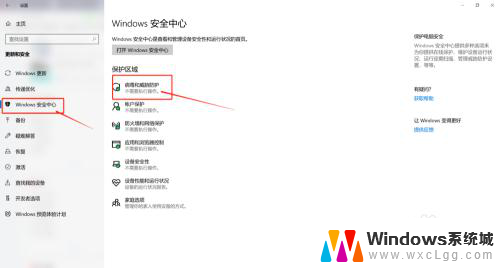
3.在Windows安全中心找到“病毒和威胁防护”,点击后进入页面。找到选项“病毒和病毒防护设置”下的“管理设置”。
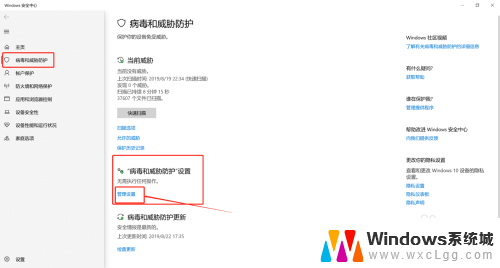
4.进入管理设置页面后,下拉浏览找到“排除项”,打开“添加或删除排除项”。
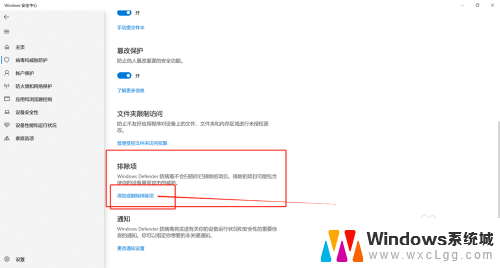
5.进入排除项页面后,点击“添加排除项”。可以选择文件或文件夹对指定位置的文件(夹)进行保护,也可以选择文件类型对某一类型的所有文件进行保护。
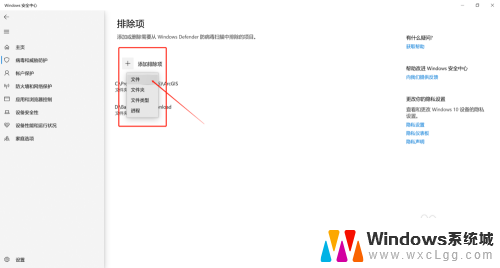
以上就是关于电脑自己删除文件的情况的全部内容,如果你遇到了相同的问题,可以按照以上方法来解决。